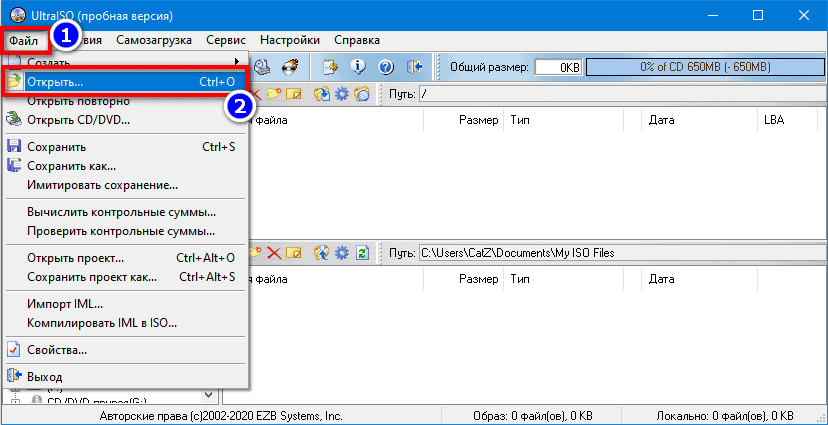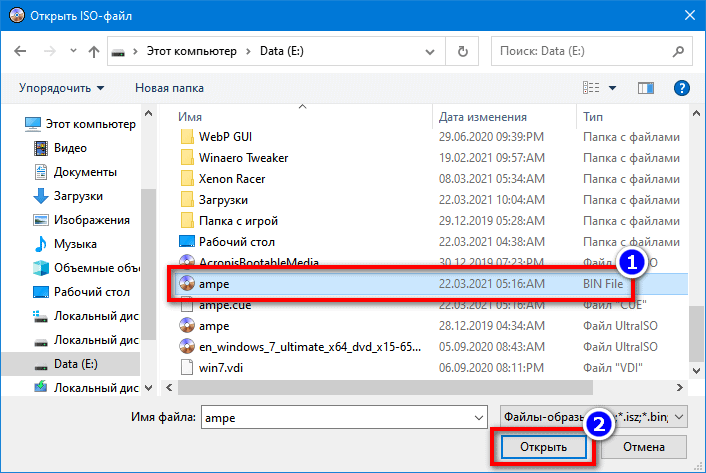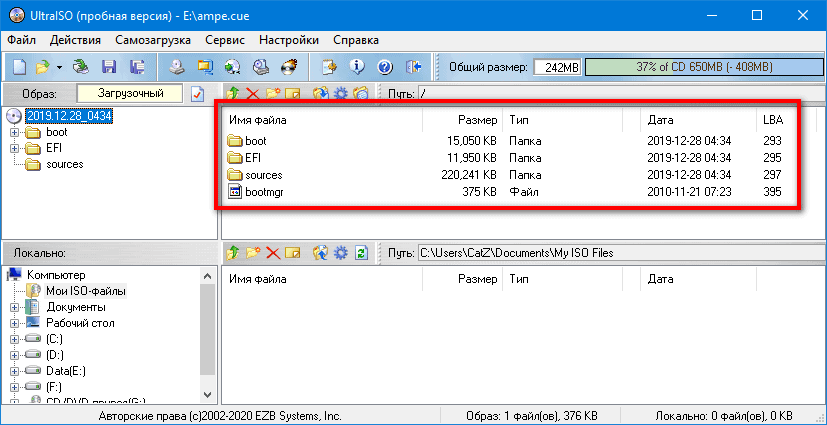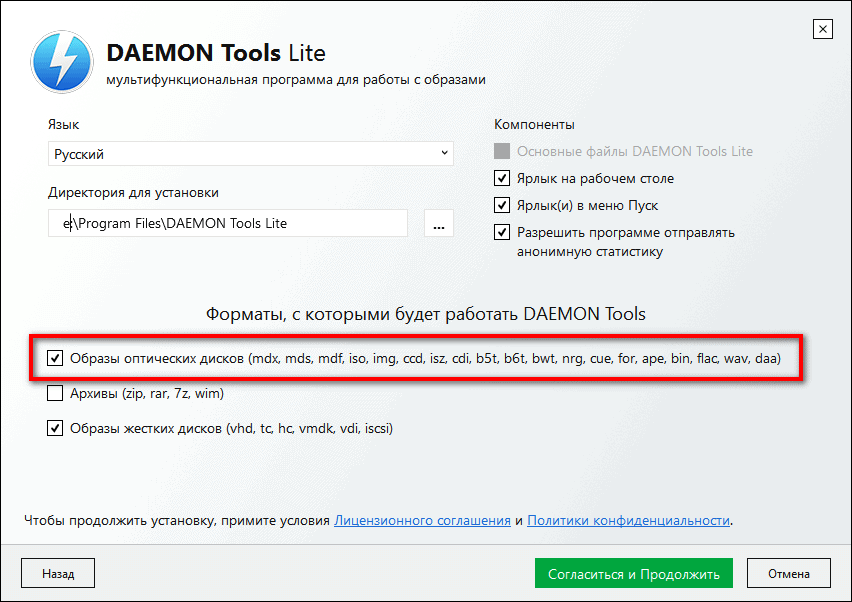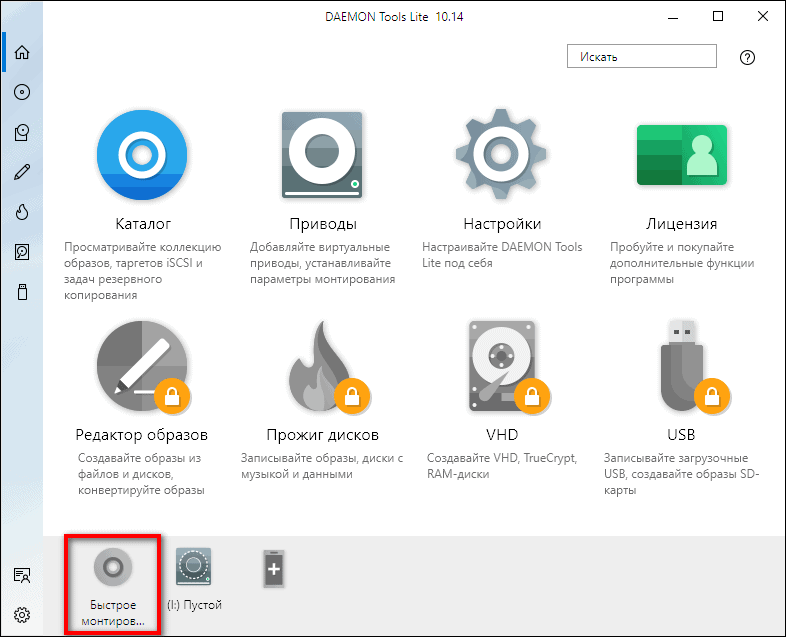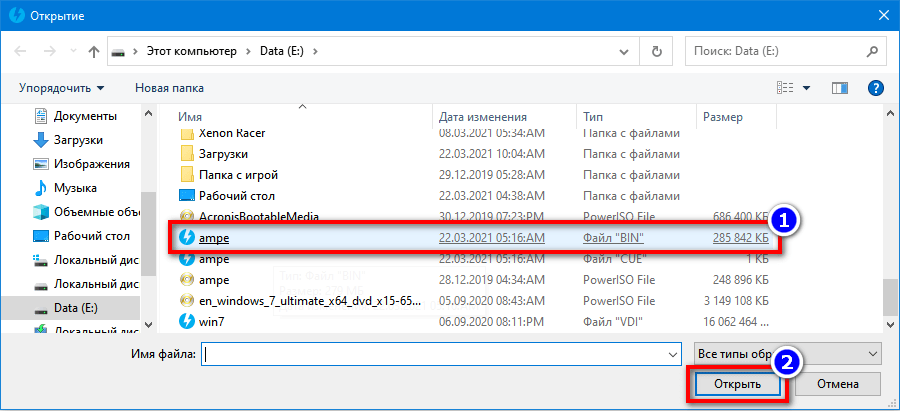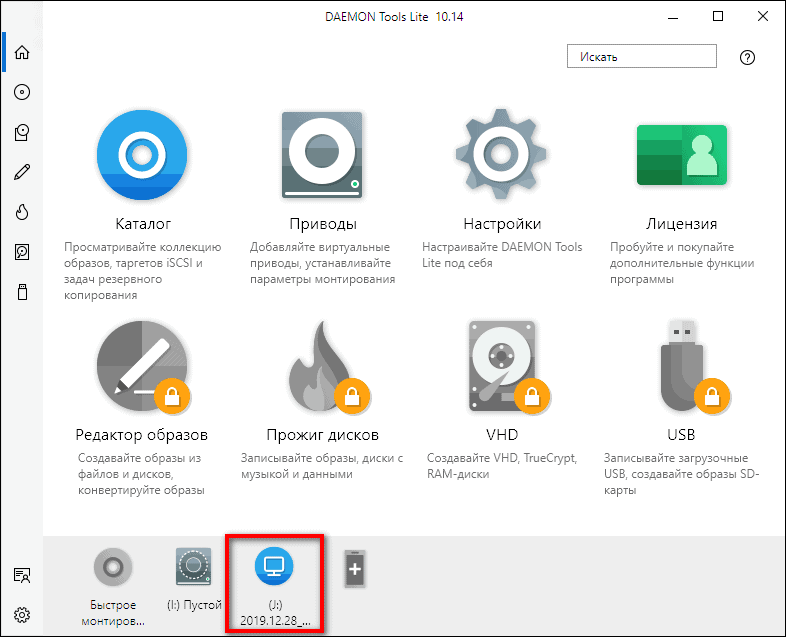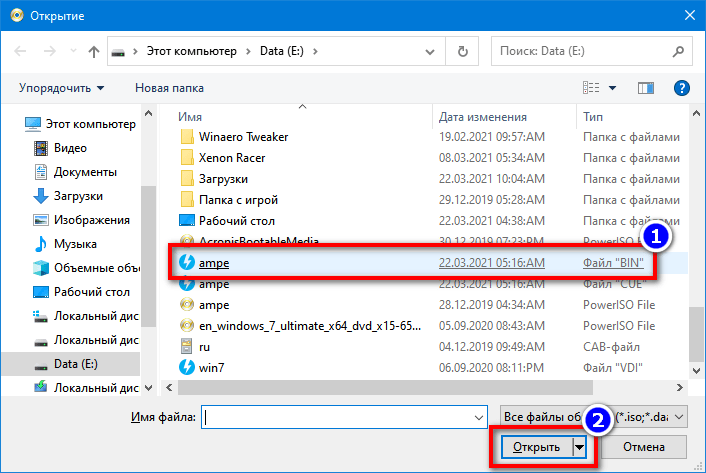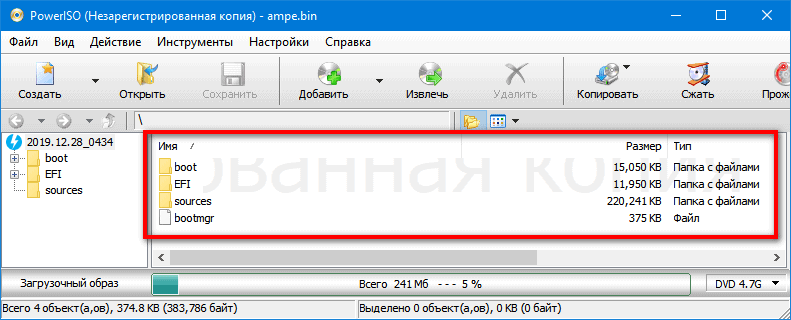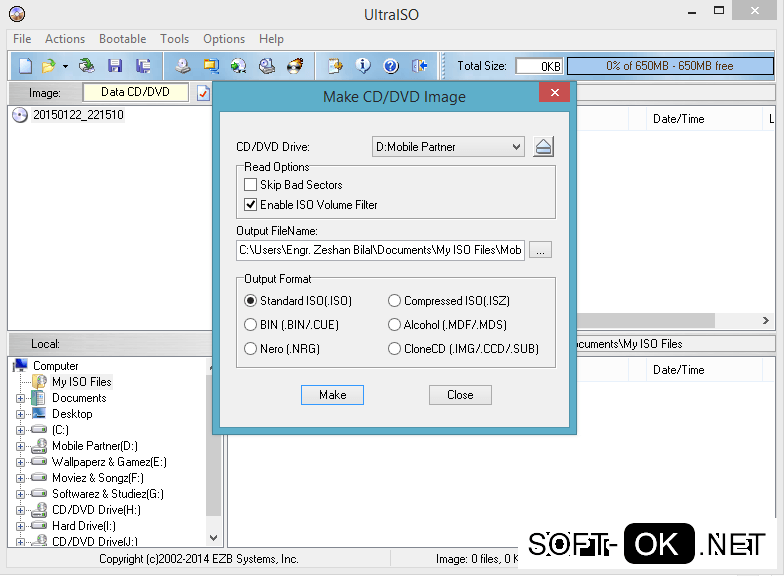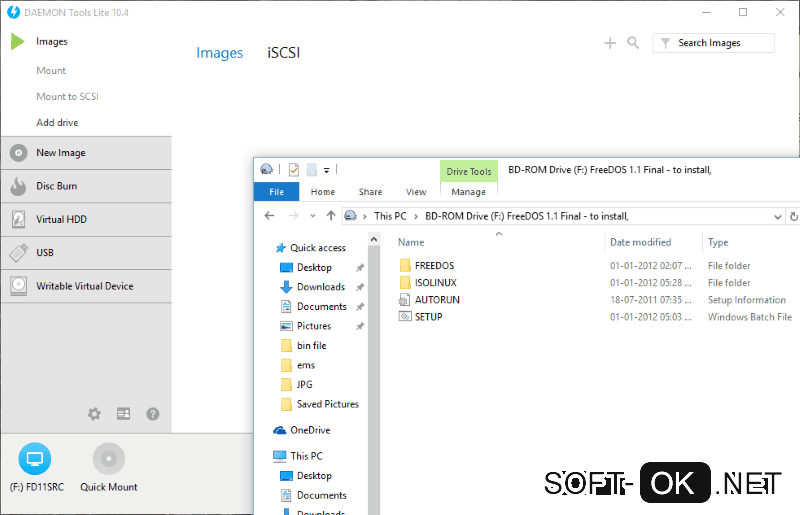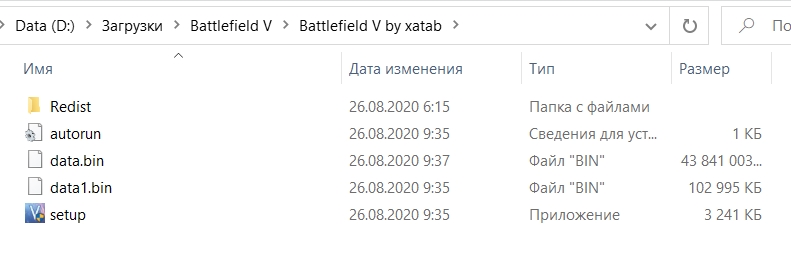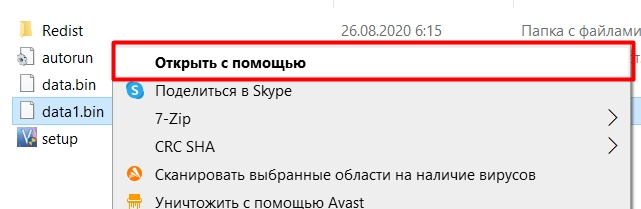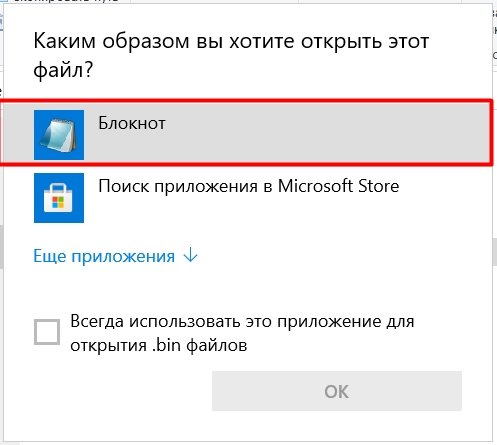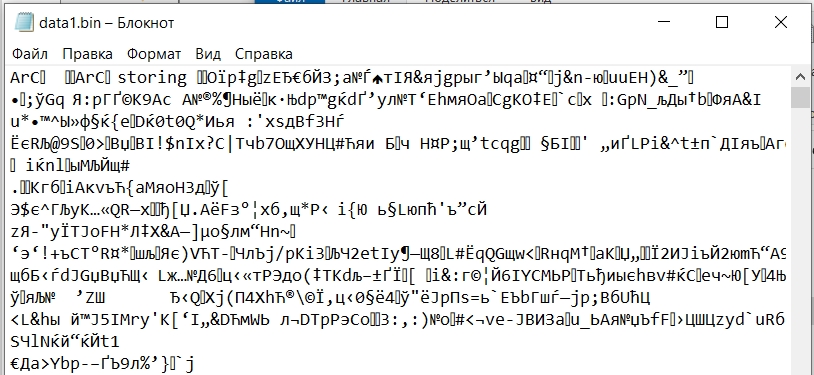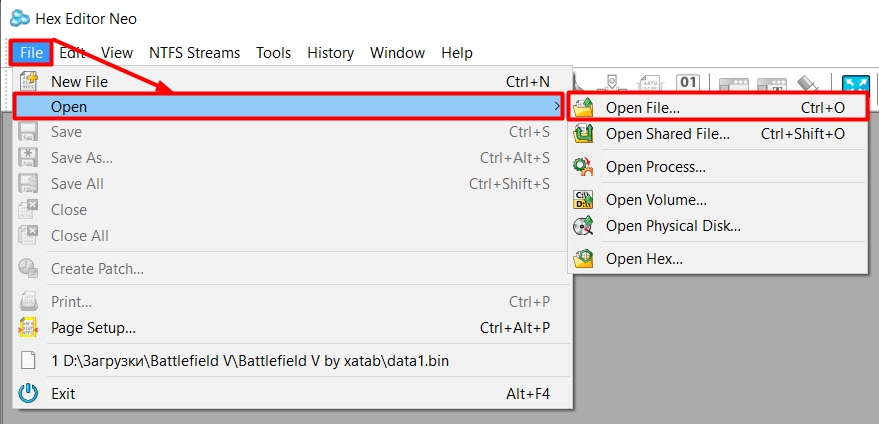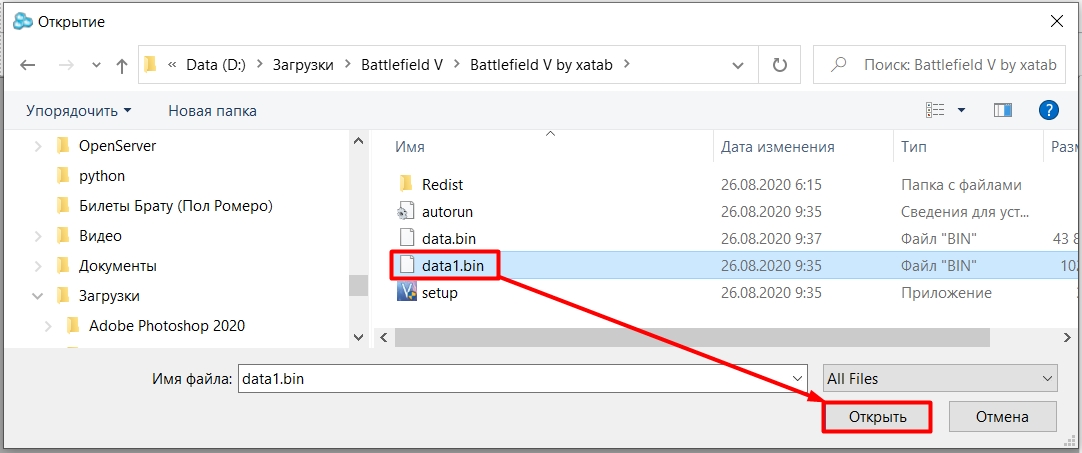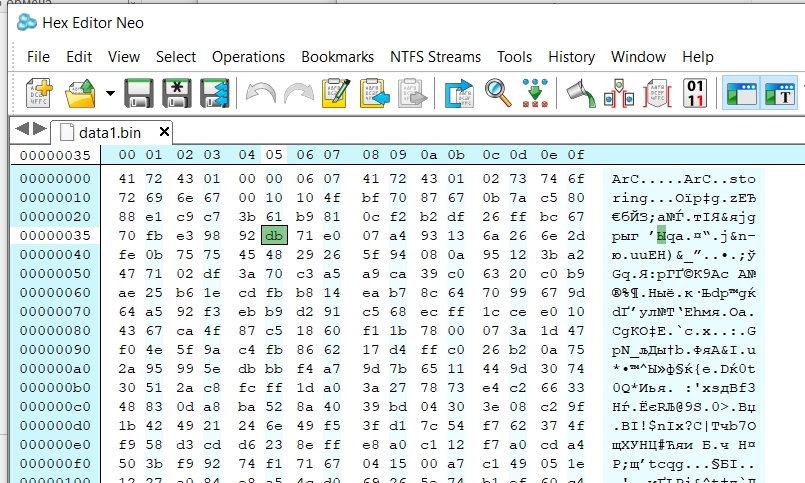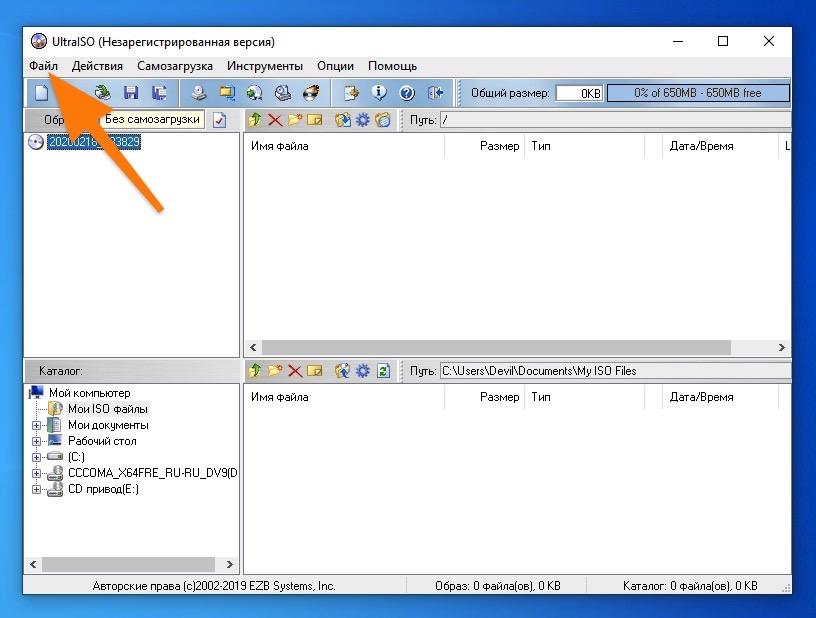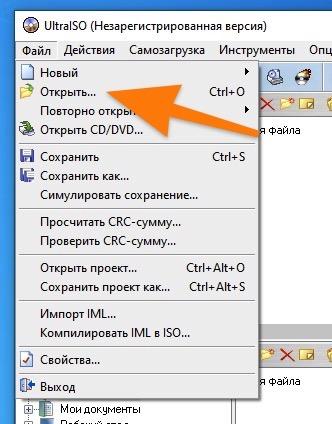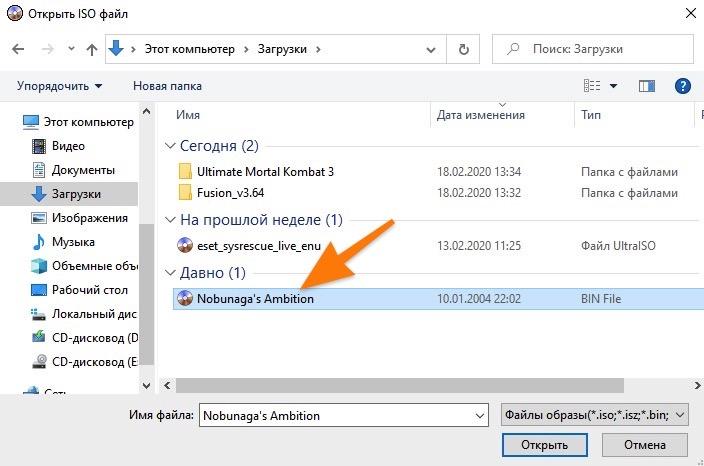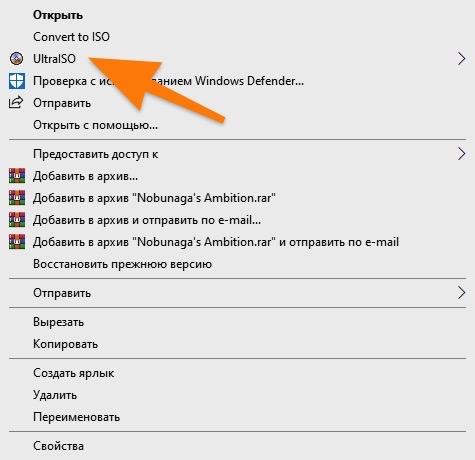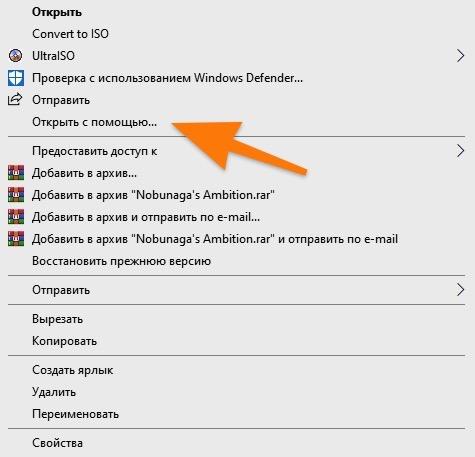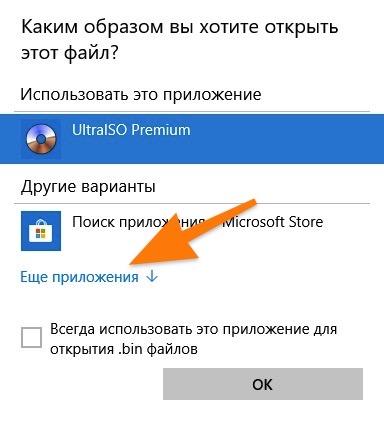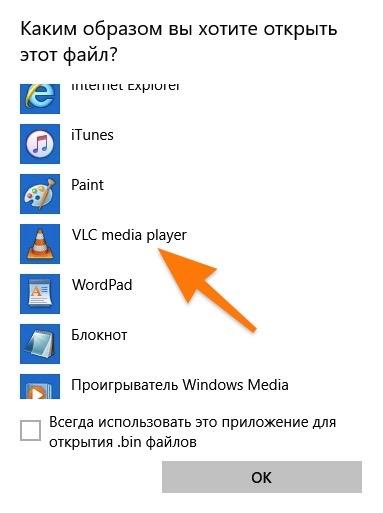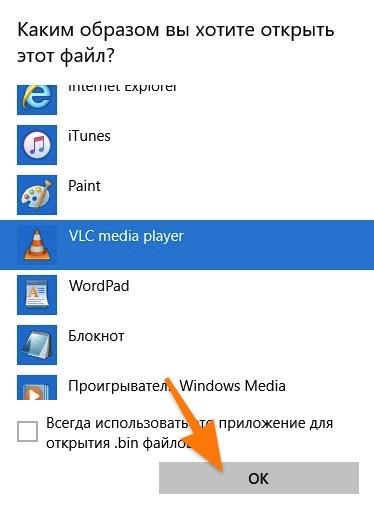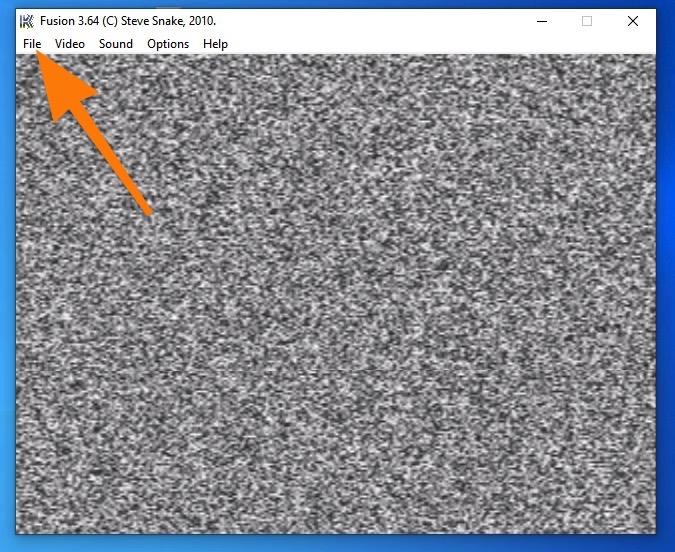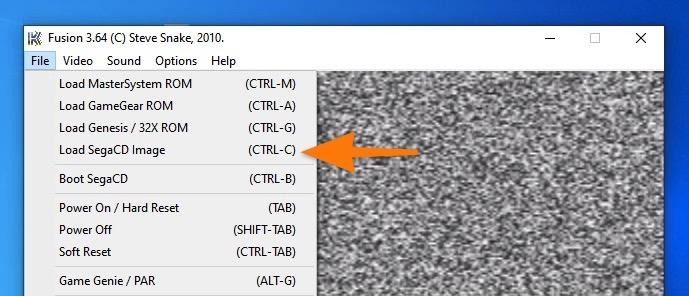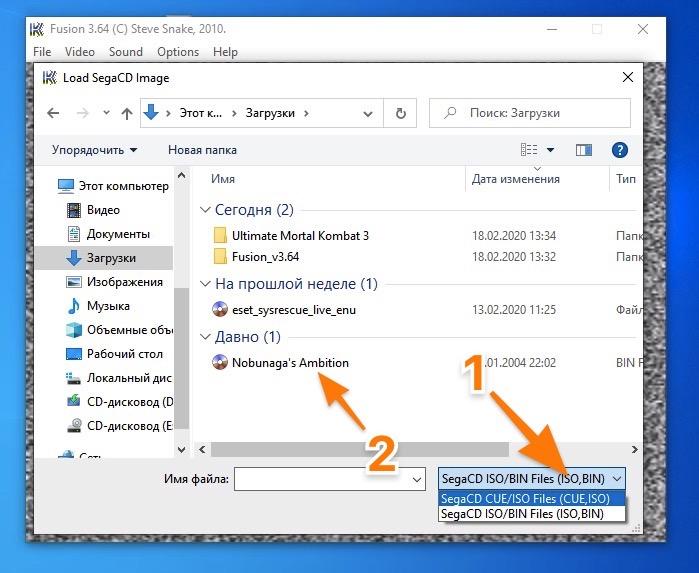Формат файлов BIN – особенный. В отличие от других, он способен содержать в себе самые разнообразные данные. Давайте разберемся, что может находиться в БИН-файлах, и рассмотрим способы их открытия.
Содержание
- Что представляет собой формат BIN
- Программы для открытия BIN файлов
- UltraISO
- Daemon Tools Lite
- Power ISO
- Другие виды бинарных файлов
- Исполняемый двоичный файл
- Исполняемый файл Unix
- Файл прошивки маршрутизатора
- Архив Macbinary II
- Файл обновления конфигураций устройств BlackBerry
- Файл игр приставки Nintendo DS
- Файл игры Atari
- Файл данных Nintendo Wii
- Образ игры Sega Genesis
- BIOSPlayStation
- Бинарный видео- или аудиофайл
Что представляет собой формат BIN
Расширение .bin — это сокращение от слова binary, что означает «двоичный» (код). Объект такого типа может представлять собой исполняемый системный файл, БИОС игровой приставки, прошивку роутера или телефона Андроид и даже обычное видео- или аудиозапись. Но чаще всего пользователи встречаются с файлами БИН в виде образов дисков, подобных образам ISO, IMG и т.д.
Программы для открытия BIN файлов
Предположить, что перед вами бинарный файл образа диска, можно по его размеру. Например, образы дистрибутивов операционных систем «весят» 1-2 Gb и больше, образы CD/DVD/Blu-ray дисков – от десятков Mb до нескольких Gb и т. д.
Образы дисков – это объекты, которые содержат в себе копию содержимого и структуры файловой системы носителя. По своей сути они являются архивами с разнообразными данными.
К бинарнику образа диска часто прилагается еще один файл с расширением .CUE. Это текстовой документ, где хранится информация с описанием содержания архива. Например, если в БИНе находится музыкальный альбом, то документ CUE будет содержать в себе информацию с указанием последовательности треков, имен исполнителей, названий песен и т. д. Видеодиск может содержать информацию о частях фильма или список клипов.
Открыть файл Bin с образом диска можно при помощи различных онлайн-сервисов и приложений. Первых не так уж и много, они далеко не всегда корректно считывают данные, да и загружать на веб-сайт файл большого размера неудобно. Поэтому остановимся на рассмотрении программ, которые умеют работать с объектами этого типа. Большинство таких приложений платные, но чаще всего имеют бесплатный пробный период с некоторыми ограничениями. Рассмотрим в подробностях несколько программ для Windows.
UltraISO
UltraISO — одна из самых популярных программ для работы с образами дисков. Она поддерживает множество форматов и, в том числе, способна разархивировать бинарные файлы.
Программа UltraISO способна производить следующие действия с бинарными образами:
- редактирование образа;
- конвертирование в другой формат;
- извлечение вложенных файлов;
- создание БИН-а из файлов с жесткого диска;
- монтирование в виртуальный привод.
Для установки UltraISO, как и остальных описанные ниже приложений, запустите скачанный с сайта разработчика инсталлятор с именем программы. В некоторых случаях установочный файл называется setup или install.
Чтобы открыть БИН при помощи UltraISO, сделайте следующее:
- Запустите приложение, войдите в меню «Файл» и выберите «Открыть».
- В появившемся окне укажите расположение бинарного архива и нажмите на кнопку «Открыть».
- В правой части окна можно будет увидеть содержимое образа.
Программа UltraISO платная, в пробной версии имеется ограничение на открытие файлов размером более 300 Mb. Чтобы его убрать, придется приобрести полную версию за $29.95 долларов.
Daemon Tools — еще одна популярная программа, которая умеет работать с образами дисков. Ее интерфейс достаточно прост, и разобраться в нем несложно без инструкции.
Если хотите, чтобы Daemon Tools открывал образы BIN по умолчанию, при установке приложения отметьте этот формат, как на скриншоте ниже:
С помощью Daemon Tools вы сможете:
- монтировать образы в виртуальный привод;
- просматривать и извлекать из них файлы;
- редактировать содержимое бинарного архива (в платных версиях).
- конвертировать в другой формат (в платных версиях).
Чтобы открыть БИН при помощи Daemon Tools, запустите программу и сделайте следующее:
- В главном меню нажмите кнопку «Быстрое монтирование».
- Выберите нужный объект в появившемся окне проводника.
- Дважды кликните по иконке с изображением монитора, чтобы увидеть содержимое бинарного архива.
В отличие от UltraISO, программа Daemon Tools Lite не загружает образ в себя, а монтирует его в виртуальный привод. Содержимое последнего открывается в проводнике Windows 7 или Windows 10 как обычная папка или диск.
Daemon Tools имеет одну бесплатную (Lite) и несколько платных версий с дополнительным функционалом – Lite Personal, Ultra и Pro. Помимо перечисленного выше, они добавляют к базовому функционалу возможность записывать диски с данными и музыкой, создавать виртуальные жесткие диски, эмулировать IDE-приводы и многое другое. Цены на платные версии варьируются от $19 до $40.
Power ISO
Приложение PowerISO также умеет работать с различными типами образов дисков, в том числе распаковать архивы BIN. По интерфейсу и функционалу оно похоже на UltraISO, но, как и Daemon Tools, имеет бесплатную и платные версии.
Power ISO позволяет производить с БИН файлами следующие действия:
- редактирование и извлечение содержимого;
- создание образов из файлов с жесткого диска;
- монтирование в виртуальный привод;
- конвертирование в другой формат.
Чтобы открыть БИН с помощью Power ISO, сделайте следующее:
- Установите и запустите программу.
- Нажмите на иконку с надписью «Открыть».
- В появившемся окне укажите расположение нужного файла.
- После этого в правой части окна появится содержимое БИН архива:
Бесплатная версия Power ISO имеет ограничение на размер открываемого файла в 300 Mb. Цена платной версии составляет $29.95 долларов.
Открыть BIN на компьютере также можно и при помощи других приложений для работы с образами дисков, таких, как Alcohol 120%, MagicISO, Hex to Bin Utility, Roxio Creator, Nero Burning ROM и т. д.
Другие виды бинарных файлов
Помимо образов дисков, файлы бинарного формата могут быть прошивками устройств, данными игр, видео- или аудиозаписями и многим другим. Рассмотрим несколько самых распространенных после образов типов БИН-файлов в подробностях.
Исполняемый двоичный файл
Исполняемый файл — это часть какого-либо приложения в двоичном виде. Он может содержать в себе данные для запуска программы или её настройки.
Чтобы открыть такой файл для просмотра и редактирования, подойдет любой HEX-редактор, но для корректного выполнения им своих задач потребуется программа, которой он принадлежит.
Некоторые из файлов этого типа можно открыть при помощи приложения Apache OpenOffice, которое работает на компьютерах с операционной системой Windows, Mac OS и Linux.
Исполняемый файл Unix
Файлы двоичного формата в операционных системах Unix – это обычные приложения. Они предназначены для использования в дистрибутивах Linux, FreeBSD и т. д.
Файл прошивки маршрутизатора
Фирмы Linksys, D-Link, ZyXEL, TP-Link, Huawei используют в своих роутерах прошивки в формате БИН. Прошивка – это программа, которая управляет работой устройства.
Для работы с файлами прошивок используются собственные приложения производителей роутеров для различных платформ (Windows, Mac, Android и т. д.), а также веб-сервисы.
Архив Macbinary II
Бинарник Macbinary II — это закодированный, сжатый файл с данными, обычно предназначенный для передачи информации через сеть. Открывается при помощи следующих программ:
На Windows:
- Smith Micro StuffIt Deluxe for Windows
На Mac OS:
- Утилита архивирования Apple
- The Unarchiver
- Smith Micro StuffIt Deluxe Mac 16
Файл обновления конфигураций устройств BlackBerry
Программный пакет BlackBerry Enterprise Server содержит в себе приложение IT Policy Manager, одним из компонентов которого является файл policy.bin. Он содержит в себе данные настроек и используется системными администраторами для обновления программного обеспечения BlackBerry.
Policy.bin можно открыть при помощи программы Research In Motion BlackBerry Desktop Manager.
Файл игр приставки Nintendo DS
Nintendo DS — это карманная игровая консоль. Эмуляторы такой приставки на компьютере используют БИН-файлы для модификации игр. Обычно они находятся в составе образов игр, имеющих формат .NDS.
Открыть файл БИН этого типа можно при помощи следующих программ:
- DSOrganize
- DeSmuME
- NO$GBA
Файл игры Atari
БИН-файл игры Atari содержит в себе образ картриджа для одноименных консолей, которые были популярны в 80-ых годах. Файл используется для загрузки игр в эмулятор приставки, открыть его можно при помощи следующих приложений:
- Stella
- z26 (разработка прекращена).
Файл данных Nintendo Wii
Файл данных Nintendo Wii может содержать в себе зашифрованные или обычные текстовые сведения об игре для одноименной игровой консоли. Обычно он хранится на SD-карте устройства и имеет название content.bin. Увидеть, что находится в этом файле, можно при помощи программных инструментов самой приставки.
Образ игры Sega Genesis
Бинарник Sega Genesis – это образ картриджа с игрой для консоли Sega Genesis. На компьютере он открывается при помощи эмуляторов.
На Windows:
- Kega Fusion (работает также на Mac OS и Linux)
- DGen
- Gens+
- HazeMD
- Ages
На Mac OS:
- Genesis Plus
BIOSPlayStation
БИН файлы BIOS PlayStation также могут открываться в эмуляторах одноименной консоли на компьютере. Они предназначены для обеспечения работы устройства.
Программы для открытия файлов BIOS PlayStation в Windows, Mac OS и Linux:
- ePSXe
- PCSX-Reloaded
- PCSX (только для Windows)
Бинарный видео- или аудиофайл
В BINе может находиться и обычная видео- или аудиозапись. Проиграть её смогут такие медиаплееры, как:
- VLC Media Player
- GOM Player
- Media Player Classic
- KMPlayer
***
Если вы не знаете, чем именно может быть интересующий вас файл BIN, предположить его примерное назначение поможет размер. Объект размером от десятков Mb до нескольких Gb, скорее всего, окажется образом диска, видеозаписью или приложением. Файл небольшого объема, вероятно, будет содержать прошивку устройства или данные для эмуляторов игровых приставок.
Формат .bin бывает нескольких видов. Для открытия каждого из них предусмотрен свой софт. По сути, формат представляет собой образ диска, поэтому и для работы с ним потребуются специальные программы для преобразования. Попробуем разобраться, чем открыть файл бин и как это правильно сделать.
Рисунок 1. Внешний вид ярлыка файлов с расширением .bin
Содержание:
- Чем открыть файл .bin на компьютере
- Пошаговая инструкция
- Как открыть bin файл на Windows 10
- Способы
- Инструкция
- Как открыть bin файл на Windows 7
- Порядок действий
- Открыть файл bin онлайн
- Как открыть файл bin через Daemon Tools
- Пошаговая инструкция
- Программа для открытия bin файлов
- Список программ
Чем открыть файл .bin на компьютере
Подобное расширение содержит двоичный код, то есть информацию, понятную только для компьютера. Чтобы получить доступ к данным, необходимо преобразовать файл в более подходящий формат.
Как правило, под незнакомым форматом скрывается установочный документ для игры (чаще всего устаревшей), но поскольку в нем могут храниться и другие важные данные, перед началом работы лучше сделать резервную копию.
Пошаговая инструкция
После создания копии можно приступать к конвертированию. Для этого используются специальные программы для открытия bin форматов. Подробный список мы приведем ниже, а пока, чтобы вы знали, в какой очередности выполнять действия, изложим пошаговую инструкцию для работы:
-
Создать резервную копию и сохранить ее в удобном для вас месте. Если во время преобразования будет сбой, вы всегда сможете повторить попытку, а вся информация сохранится.
-
Определить, чем лучше открыть bin, воспользовавшись списком программ ниже.
-
Указать программе месторасположение файла для воспроизведения данных.
После этого вы получите доступ ко всей информации, и сможете с легкостью извлечь ее. На первый взгляд, все просто, но на самом деле успех преобразования зависит от многих факторов: вида файла, типа используемой программы и операционной системы.
Как открыть bin файл на Windows 10
Операционная система Windows 10 – одна из самых популярных, но у многих пользователей возникают сложности в работе, так как последняя версия обладает некоторыми особенностями, которых не было в более ранних вариантах.
Именно поэтому работа с бин форматом также имеет некоторые особенности, которые обязательно стоит принять во внимание.
Способы
Проще всего использовать приложение Блокнот. Но у данного способа есть один существенный недостаток: вы получите доступ к информации, но увидите только набор символов (двоичный код), который не принесет вам никакой пользы.
Если вы действительно хотите узнать, что хранится в документе, стоит воспользоваться одним из более действенных способов:
-
Проверьте размер. Если он соответствует CD или DVD диску, значит, вы имеет дело с образом, и для открытия можно использовать одну из популярных утилит: Daemon Tools, Ultra ISO или Alcohol 120% (Рисунок 2).
-
После этого достаточно выбрать функцию быстрого монтирования, кликнуть на файле и смонтировать образ.
-
Небольшие файлы бин, как правило, содержат данные для прошивки или драйвера. Открыть его еще проще: нужно найти инструкцию к устройству, для которого предназначены данные. Из нее вы получите всю необходимую информацию для работы.
Рисунок 2. Окно конвертации файла в нужный формат в программе UltraISO
Иногда подобный формат используется в качестве установочного файла для софта или игр.
Примечание: Пользователю нет необходимости открывать его, так как документ не содержит никакой полезной для обычного юзера информации.
Инструкция
Как уже говорилось выше, для открытия понадобится специальный софт – утилиты, предназначенные для создания, монтирования и преобразования образов.
Достаточно скачать одну из таких программ, установить ее на компьютер и воспользоваться функцией быстрого монтирования. Уже через несколько секунд вы получите преобразованный документ, из которого сможете получить всю необходимую информацию
Как открыть bin файл на Windows 7
По сути, работа на операционке Windows 7 ничем не отличается от 10 версии. В первую очередь нужно определить тип файла, выбрать подходящую программу для работы и преобразовать формат в более доступный.
Именно на 7 Виндовсе лучше всего работать с программами-утилитами, предназначенными для монтирования образов и получения доступа к данным. Но, кроме текстовой информации, бин-файл может содержать видео, которое также воспроизводят с помощью специального софта.
Порядок действий:
Порядок открытия файлов очень простой. Для этого достаточно выполнить несколько простых действий:
-
Загрузить утилиту (к примеру, Daemon Tools);
-
Указать программе место расположения нужных данных;
-
Выбрать функцию быстрого монтирования и получить доступ к информации с образа диска всего за несколько секунд.
В случае полной уверенности, что файл содержит видео, инструкция будет еще более простой. Кликнув на значке правой кнопкой мыши, выбираем вкладку «Открыть с помощью» и из выпадающего списка программ подбираем ту, которая лучше всего справится с поставленной задачей.
Примечание: По опыту можно сказать, что видео в формате бин отлично открывает проигрыватель VLC Media Player (Рисунок 3).
Рисунок 3. Выбор файла формата .bin для дальнейшего открытия в программе VLC Media Player
Открыть файл bin онлайн
К сожалению, онлайн-сервисов, предназначенных для работы с подобными документами через Интернет не существует. Для этого есть несколько причин. Во-первых, в большинстве случаев подобные файлы не предназначены для открытия. И во-вторых, широкое разнообразие типов формата делает онлайн-открытие проблематичным.
Именно поэтому, если у вас появилась жизненная необходимость открыть документ, лучше сразу же скачать подходящую программу и не тратить время на поиски несуществующих онлайн-сервисов.
Как открыть файл bin через Daemon Tools
Одной из самых популярных программ для открытий бин файлов считается Daemon Tools. Это простая, но функциональная утилита, которую можно скачать и установить бесплатно, а ее интерфейс доступен даже начинающему пользователю.
Если никогда не пользовались подобным софтом раньше, воспользуйтесь нашей пошаговой инструкцией, которая поможет получить доступ к необходимым данным (Рисунок 4).
Рисунок 4. Внешний вид интерфейса программы Daemon Tools Lite
Пошаговая инструкция
Чтобы использовать софт, в первую очередь нужно его скачать и установить на ПК. Для домашнего использования вполне достаточно бесплатной версии.
В дальнейшем открытие бин файла с помощью данной программы проводится так:
-
Нужный документ достаточно просто перетащить в открытое окно программы, а образ смонтируется автоматически;
-
Также можно смонтировать образ через функцию монтирования образов, щелкнув на значке программы правой кнопкой мыши.
После этого пробуйте запустить файл. Если вы все сделали правильно, доступ к данным будет предоставлен автоматически.
Программа для открытия bin файлов
Подбирая, чем открыть файл bin на компьютере, начинающий пользователь может запутаться в широком разнообразии софта. Современные утилиты обладают достаточной простой и функциональность, и отлично подходят для использования в домашних условиях.
Мы подготовили для вас список лучших программ, которые помогут быстро получить доступ к нужным данным.
Список программ
Среди софта, предназначенного для получения доступа к бин, выделяются несколько программ. Все они есть в бесплатном доступе, быстро и легко устанавливаются, а простой интерфейс не вызывает сложностей с использованием.
К популярным утилитам относят:
-
VLC Media Player – проигрыватель, с помощью которого можно за несколько секунд открыть видео, сохраненное в формате бин;
-
Alcohol 120% — функциональная утилита, которая позволяет не только конвертировать форматы и открывать документы, но и монтировать собственные образы;
-
Daemon Tools – самая популярная программа для монтирования образов в домашних условиях;
-
Ultra ISO – софт, который отличается такими же характеристикам, как и приложения, описанные выше, но отличается более высокой функциональностью.
Видео-инструкция как открывать эти файлы в Windows:
Всем привет! А у нас очередная рубрика – а что за ахинею пишут в этих ваших интернетах. Огромное количество чуши написано в статьях, которые высвечиваются в поисковике при запросе – как открыть файл BIN-формата. Так как нормального ответа я так и не нашел, а копирайтерские статьи уже порядком надоели, я решил написать свое мнение по этому поводу и поделиться своим опытом. Неважно какая именно у вас операционная система – Windows 7, 8, 10 или даже XP, BIN-файлы используются везде.
Содержание
- Что такое BIN-файл и для чего он нужен?
- Образ диска
- Видео и аудио файлы
- Обычный исполняемый файл (редактирование с помощью HEX-редактора)
- BIN в Unix
- Прошивка роутера
- Macbinary II
- Другие варианты использования
- Задать вопрос автору статьи
Прежде чем ответить на вопрос, чем открыть BIN-file, нужно понять, что же это за зверь такой. Я вам не рекомендую пропускать данную главу, чтобы у вас в будущем не возникало огромного количества вопросов. Да и просто нужно уже раз и навсегда закрыть этот пробел.
BIN-файл – от сокращенного названия «Binary», который переводится с английского, как «Двоичный». Как мы все знаем из школьного курса информатики, компьютер понимает только информацию, состоящую из нулей (0) и единиц (1). То есть данные файлы в своей простоте состоят только из этих двух знаков. В некоторых программах их можно увидеть в 16-теричной системе исчисления для простоты редактирования.
И вот тут-то встречается первая трудность – BIN-файлы встречаются почти везде и используются всеми программами. Как правило, BIN-файл содержит в себе вспомогательные данные, которые уже использует конкретная программа. В очень редких случаях он выступает как полноценный исполняемый файл. Если говорить грубо, то BIN – это некое хранилище данных, которые в будущем уже использует конкретная программа.
А для чего эти данные держать в двоичном коде? – да потому что эти данные используют только программы, и для компьютера будет проще, если вся информация в этом файле будет состоять только из нулей и единиц. Операционной системе не нужно переводить данные в 0 и 1, и это ускоряет работу с данным файлом. Одно дело, когда BIN весит пару килобайт, а что, если хранилище содержит в себе сотни гигабайт?
Давайте покажу на примере. Представим себе, что мы скачали игру (не образ) или открыли записанный компакт-диск. В нем вы можете заметить несколько BIN-файлов. Как же нам их открыть и для чего они тут вообще нужны?
Те, кто уже устанавливал хоть раз игры, знают, что основной программой запуска является «Setup.exe». После запуска этого приложения начнет устанавливаться игра, используя все BIN-хранилища, которые есть в папке.
Уточню, что в данном случае мы никаким образом не открывали BIN-файл, а просто его использовали. Для наглядности, давайте попробуем открыть его через стандартный текстовый редактор. Очень во многих статьях написано про «Блокнот», что якобы им можно открыть этот файл. Да открыть то можно, но смысла в этом не будет, и сейчас вы поймете почему.
Нажимаем правой кнопкой по файлу и выбираем «Открыть с помощью».
Теперь выбираем «Блокнот».
Да файл мы открыли, только видим при этом непонятные кракозябры. Почему так происходит? На самом деле блокнот — это текстовый редактор, который пытается прочесть данные, записанные в BIN как текст.
В 99% процентов случаев BIN – это всего лишь вспомогательный файл основного приложения, и выступает он как обычное хранилище. То есть обычно BIN открывается сторонней программой. Но есть возможность его и отредактировать, и открыть. Но для простого пользователя это не нужно.
Итак, мы поняли, что же из себя представляет BIN-файл. Теперь нам нужно понять, в какие моменты, и как его можно и нужно использовать? Давайте разберемся. Во-первых, вам нужно понять – для чего вам нужно открывать этот файл, где он располагается, где вы его нашли и скачали, а также, что еще есть в этой папке. Далее я опишу все возможные варианты, с которыми вы можете столкнуться
Образ диска
Если вы скачали какую-то игру или программу, а рядом с BIN есть еще один файлик формата CUE, то это скорее всего просто образ. Еще в более редких случаях есть только один BIN-файл, который тоже может выступать в качестве образа. Для использования подобного файла, вам подойдет любая программа, работающая с образами: Power ISO, Ulta ISO, Daemon Tools Lite и т.д.
Работают они все одинаково, поэтому покажу на примере UltraISO.
- Запускаем программу.
- Смотрите, вы можете просто перетащить BIN-файл в рабочую область. Или перейти в раздел «Инструменты» и нажать «Монтировать в виртуальный привод» (клавиша F6).
- Если вы выбрали второй вариант, то жмем по трем точкам, находим наш файл, выбираем и кликаем по кнопке «Монтировать».
Более подробно про использование образов можно почитать тут.
Видео и аудио файлы
В очень редких случаях BIN-файлы могут содержать в себе музыкальные композиции или видео. С подобными файлами легко работают продвинутые проигрыватели: VLC Media Player, GOM Player, KMPlayer. Из всех представленных проигрывателей, мне больше всего нравится VLC, так как он дополнительно позволяет работать с конфигурационными файлами IP-TV.
Обычный исполняемый файл (редактирование с помощью HEX-редактора)
В некоторых приложениях BIN может выступать в качестве определенной библиотеки, исполняемого файла. Если вам нужно отредактировать это хранилище, то обычно используют HEX-редакторы. Вот в таком случае можно его открыть и даже отредактировать. Но будет ли после этого он работать с основным приложением? – вот тут все и зависит от вас.
Давайте я покажу, как работать с HEX-редактором. На самом деле они все примерно одинаковые, и почти все бесплатные, поэтому можете использовать любой. Я лично скачал первую попавшуюся программу для открытия BIN-файлов – «Hex Editor Neo».
- Запускаем программу.
- Жмем «File» – «Open» -«Open File» или используем горячие клавиши Ctrl + O.
- Выбираем наш BIN-файл.
- Теперь вы видите, как по-настоящему выглядит BIN-файл, и, по сути, мы сейчас его открыли, а не использовали, как это обычно бывает.
BIN в Unix
Если вы используете операционную систему UNIX в дистрибутивах Linux или FreeBSD, то BIN может выступать как обычное запускаемое приложение. Да, вот тут-то его и можно просто запустить. И кто-то может сказать, но ведь ты только что сказал, что BIN не может использоваться как самостоятельная программа и является просто хранилищем.
Да, и до сих пор так считаю. Просто в Windows для BIN нужна конкретная программа или Setup.exe, а в Linux она запускается встроенным приложением, которое работает с BIN. Но опять же, не со всеми BIN-файлами это прокатит. То есть в теории даже в этой ОС БИН – это всего лишь набор данных.
Прошивка роутера
Во всех роутерах при обновлении прошивки используется как раз файл с расширением BIN. Процедура очень простая:
- Вы заходите на официальную страницу роутера и скачиваете последнюю прошивку.
- Далее заходим в настройки роутера.
- Переходим в раздел «Администрирование» – «Обновление». Нажимаем «Выбрать файл», выбираем файл BIN.
- Жмем по кнопке «Обновить».
Встроенная операционная система маршрутизатора, используя скаченное хранилище, загружает и обновляет внутреннюю ОС.
Macbinary II
Macbinary II – это еще один формат закодированного бинарного кода, который в системе может отображаться как BIN. Встречается очень редко, и обычно используется в сетях. Для работы с этими подобными файлами в Windows используют программу – Smith Micro StuffIt Deluxe.
Другие варианты использования
Как вы уже могли понять, BIN может использоваться абсолютно любой программой, утилитой, в любой операционной системе. Например, в современных автомобилях, во встроенных компьютерах, также используют BIN-прошивки, которые позволяют обновить ОС.
Если вы сомневаетесь, как именно нужно использовать ваш BIN-файл, то можете обратиться ко мне в комментариях. Самое главное, как можно подробнее напишите:
- Где вы нашли этот файл?
- Что еще присутствует рядом с ним.
- Напишите точное название, а также вес.
- Где вы его скачали?
Я постараюсь вам помочь. На этом все. Надеюсь статья вам хоть как-то помогла.
При выполнении какой-либо задачи, пользователь может столкнуться с файлами, имеющими расширение BIN. И возникает вопрос: «Как и чем открыть файл BIN в Windows? Какие программы использовать?».
BIN – что это за расширение файла
Прежде всего стоит разобраться, что за расширение файла BIN.
Расширение BIN – это бинарный (двоичный) файл, который содержит в себе информацию в виде нулей и единиц. Открыв данный файл с помощью текстового редактора, например, с помощью блокнота, человек ничего не поймет. Но вот компьютер с легкостью может прочитать такой файл, главное знать, какую программу нужно использовать для его открытия.
В чем сложность открыть BIN файл
В чем же заключается сложность открыть файл BIN? Все дело в том, что БИН БИНУ – рознь. Если файл создавался специально для использования в какой-то конкретной программе, то открыть его можно только в ней, а другие программы попросту не справятся с этой задачей. Можно провести аналогию с гаечным ключом, которым пытаются открутить гайку, которая гораздо больше или наоборот – гораздо меньше его.
Что нужно знать, чтобы открыть файл с расширением BIN
Итак, что же нужно знать пользователю, чтобы подобрать нужную программу, которой можно открыть файл BIN?
В первую очередь нужно выяснить происхождение данного файла. Откуда он взялся? Вы его скачали или он уже был на компьютере, и вы лишь обнаружили его.
Если файл уже был на компьютере, и вы не знаете, что это за файл и какие функции он выполняет, то не стоит и трогать.
Если же вы знаете скачали этот файл и точно знаете, что он из себя представляет, то проблем с выбором соответствующей программы или приложения и открытием BIN файла быть не должно.
В первую очередь стоит обратиться к сайту, на котором был скачан этот файл. Если это какой-то файлообменник, то наверняка на странице должна быть подробная информация по установке или распаковке файла и указанием того, с помощью какой программы следует выполнить его обработку.
А вообще, файлы с расширением BIN редко используются самостоятельно. Как правило, они идут в комплекте с другими файлами, в частности – с исполняемым файлом, имеющим расширение exe. С помощью которого и выполняется запуск установки какой-либо программы, утилиты, игры и т.д.
Программы для открытия файлов формата BIN
А теперь рассмотрим типы BIN файлов, которые наиболее часто встречаются в повседневной жизни. А также соответствующие программы для открытия файлов формата BIN в Windows 7, 8, 10, XP.
Программы для редактирования BIN
Открыть файлы с расширением BIN для редактирования можно с помощью простого блокнота, программы Notepad++, или – любого другого текстового редактора, которыми открывают обычные текстовые документы. Однако, это не специализированные программы, поэтому могут возникнуть различные сбои и неверное отображение содержимого файла.
Из специализированных программ, для редактирования можно отметить:
- Hex Editor
- WinHex
Образы DVD и CD дисков
Образы DVD и CD дисков с играми или программами содержат в себе пакет файлов с расширением BIN, но с ними в комплекте также должны быть файлы MDF или ISO. Именно их необходимо запускать.
Программы для открытия образов дисков:
- DAEMON Tools
- Alcohol 120%
- Ultra ISO
Пример использования образа в программе DAEMON Tools:
Архивы
Если это файл с архивом, то его следует открыть с помощью распаковщиков:
- WinRAR
- WinZip
Преобразование файла BIN в ISO
Для преобразования файла BIN в ISO можно использовать программу:
- MagicISO
Двоичный видеофайл
В редких случаях BIN файлом может быть двоичный видеофайл – копией с DVD-диска. В таком случае, открыть его можно с помощью любого медиа проигрывателя:
- VLC Media Player
- KMPlayer.
Как открыть BIN файл онлайн
Формат файла BIN предназначен для взаимодействия только с соответствующими стационарными программами. Поэтому открыть файл с расширением BIN онлайн через интернет нельзя.
Надеюсь, статья «Как и чем открыть файл BIN: программы Windows» была вам полезна.
Не нашли ответ? Тогда воспользуйтесь формой поиска:
Выясняем, что такое BIN-файл и как его можно открыть.
Файлы с расширением .bin в большинстве случаев являются сжатым бинарным кодом. Они используются большим количеством приложений, причем для выполнения самых разных задач.
Чаще всего такие файлы используются в качестве образов дисков. По сути, это копия реального компакт-диска в цифровом формате. Такой образ открывают в специальных эмуляторах CD-приводов типа Daemon Tools. Также в BIN-файлах часто хранится бинарный код, необходимый для работы некоторых антивирусных программ.
Часто BIN-файлы удается открыть с помощью простого текстового редактора, так как его код хранится в незашифрованном и видоизмененном виде. А некоторые из них создаются с помощью специального программного обеспечения вроде Roxio Creator. Оно же блокирует возможность открыть BIN-файл любым инструментом, кроме того, в котором он был создан.
Программы, с помощью которых можно открыть BIN-файлы
Приложения для работы с образами дисков
Если подобный бинарный код используется в качестве образа, то он обычно идет в паре с файлом в формате .cue (это актуально для дисков с медиаконтентом). Такие файлы мало чем отличаются, например, от .iso. Это такой же сжатый архив. Отличаются лишь алгоритмы самого сжатия.
В этом случае разный формат не подразумевает использование других программ для работы с ним. Например, популярная утилита для монтирования и записи образов UltraISO умеет открывать ISO и BIN. То же самое касается Daemon Tools.
Вот, как это работает на примере UltraISO. Откроем стандартный BIN-образ.
- Запускаем программу UltraISO.
- Кликаем по меню «Файл».
Аналогичный набор опций есть на панели инструментов ниже
- В открывшемся контекстном меню выбираем пункт «Открыть…».
Можно использовать сочетание клавиш Ctrl + O
- В файловом менеджере находим файл, который надо открыть и кликаем по нему два раза.
Видны будут все файлы в формате .bin, но откроются только образы
То же самое можно сделать немного по-другому:
- Кликаем правой кнопкой мыши по файлу-образу в формате .bin.
- Наводим курсор на строчку UltraISO.
- Выбираем одну из доступных функций (открыть, смонтировать, конвертировать и так далее).
Короткий путь к функциям UltraISO
Скачать Daemon Tools
Скачать UltraISO
Проигрыватели и программы для сведения видео
В оболочке простых бинарных файлов иногда прячут видеоролики. Мы уже привыкли к всевозможным .mp4 и .avi, поэтому видео в формате .bin для нас чуждо. Но такие существуют в природе. Хоть и встречаются довольно редко.
По сути, мы получаем такой же образ, только записанный как медиа-CD. Поэтому проигрыватели типа VLC «съедают» его без проблем, как обычный компакт-диск с какой-нибудь музыкой или кино.
Если вам попался BIN-файл и вы уверены, что это какой-то медиаконтент, то его можно открыть следующим образом:
- Устанавливаем VLC Media Player (встроенный проигрыватель не поддерживает кодеки для воспроизведения BIN-файлов).
- Кликаем правой кнопкой мыши по ролику в формате .bin.
- Выбираем пункт «Открыть с помощью…».
По умолчанию VLC не ассоциируется с BIN-файлами
- В появившемся диалоговом окне кликаем по строчку «Еще приложения».
Даже в предложенных вариантах проигрыватель не появится
- Ищем в списке VLC Media Player и выбираем его.
Ищем плеер
- После этого нажимаем на кнопку ОК.
Можно поставить галочку напротив «Всегда использовать это приложение для открытия .bin файлов», если часто смотрите ролики в этом формате
Если в BIN-файле действительно зашифровано видео, то VLC начнет его воспроизведение немедленно.
Отдельно стоит отметить, что есть специальные программы для сохранения видео в формате .bin. Например, Roxio Creator NXT Pro. Это программа для сведения видео и записи его в образы. В том числе и .bin.
Скачать VLC Media Player
Скачать Roxio Creator NXT Pro
Эмуляторы игровых приставок
Еще одно распространенное применение BIN-файлов. В этом формате хранятся образы видеоигр для приставок Sega. Если быть точным — для эмуляторов этих приставок. Чтобы открыть такой файл:
- Запускаем эмулятор игровой приставки Sega Kega Fusion.
- Открываем меню «Файл».
Нужное меню находится в верхнем левом углу окна
- Затем выбираем пункт «Load SegaCD Image».
Этот же опцию можно выбрать, одновременно нажав клавиши Ctrl + C
- Нажимаем на кнопку в правом нижнем углу и меняем формат на SegaCD ISO/BIN Files (ISO, BIN).
- В файловом менеджере находим образ с игрой и кликаем по нему два раза.
Пока вы не измените формат поиска, образы в формате .bin найти не получится
После этого должна запуститься игра.
Скачать Kega Fusion
Post Views: 4 438